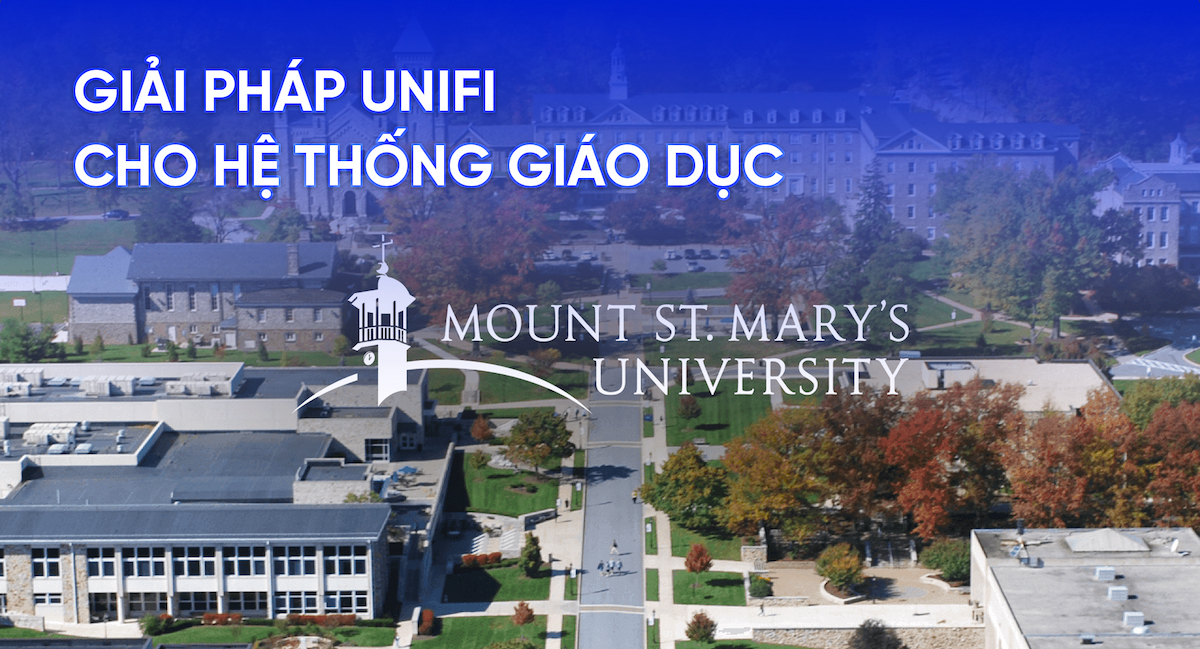Cách dọn dẹp hộp thư đến Gmail để chúng trở nên ngăn nắp hơn
Hộp thư đến Gmail của bạn có đang bị đè nặng bởi những email công việc cũ không? Nó có chứa đầy thư rác từ các cửa hàng ngẫu nhiên mà bạn đã mua không? Nếu đúng như vậy, hãy cùng dọn dẹp hộp thư đến Gmail của mình nhé.
Nếu hộp thư đến của bạn đang cần được dọn dẹp và phân loại chuyên sâu nhưng bạn không biết bắt đầu từ đâu, thì đây là hướng dẫn dành cho bạn. Hãy tiếp tục đọc và chúng ta sẽ xem xét các mẹo về cách làm sạch nó hiệu quả hơn và cách giữ cho các thư không mong muốn không làm tắc nghẽn hộp thư đến của bạn một lần nữa.
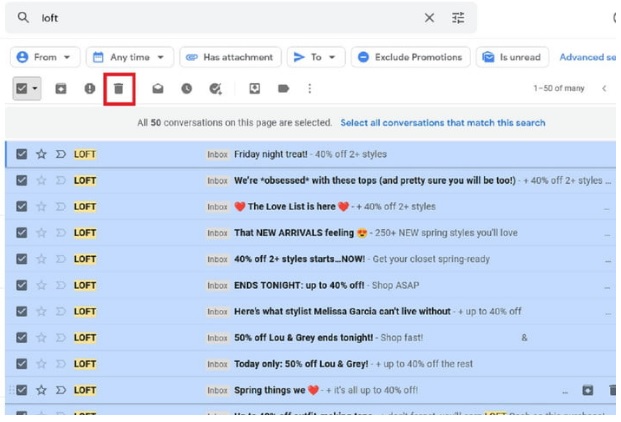
Tiếp tục và xóa hàng loạt email rác
Cách nhanh nhất để giảm bớt sự lộn xộn (có lẽ là cách thú vị nhất) là xóa hàng loạt email. Và đừng để cụm từ “xóa hàng loạt” đánh lừa bạn: Bạn có thể xóa hàng tấn email cùng một lúc mà vẫn nhắm mục tiêu đến các loại email cụ thể. Xóa hàng loạt không nhất thiết luôn có nghĩa là bạn chỉ xóa ngẫu nhiên một số lượng lớn email.
Nói chung, nếu bạn muốn nhắm mục tiêu một loại email không mong muốn cụ thể để xóa hàng loạt (như email quảng cáo cũ từ cửa hàng yêu thích của bạn), bạn có thể chỉ cần tìm kiếm tên hoặc địa chỉ email của cửa hàng đó qua thanh tìm kiếm trong hộp thư đến của bạn, chọn tất cả email phù hợp với tiêu chí của bạn từ trang kết quả tìm kiếm. Sau đó nhấn vào nút xóa hoặc thùng rác của ứng dụng email của bạn. Sau đó, các email bạn đã chọn có thể bị chuyển vào thùng rác, nơi chúng sẽ ở lại trong một khoảng thời gian nhất định và sau đó sẽ tự động bị xóa vĩnh viễn. Hoặc bạn có thể tự mình dọn sạch thùng rác để tăng tốc quá trình xóa vĩnh viễn.
Nếu bạn đã xóa hàng loạt vĩnh viễn tất cả các email mà bạn cảm thấy thoải mái khi loại bỏ và hộp thư đến của bạn vẫn còn lộn xộn, thì mẹo tiếp theo của chúng tôi là dành cho bạn.
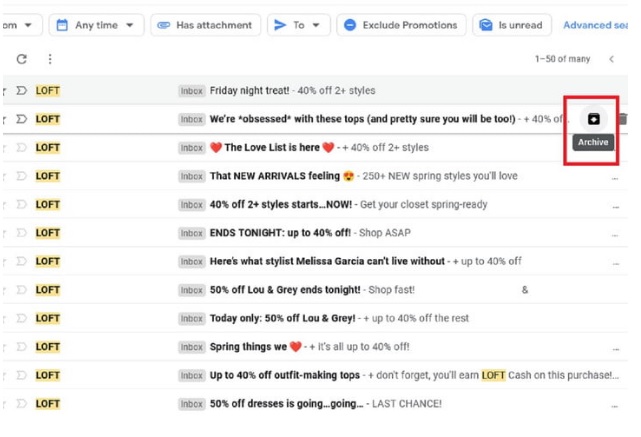
Lưu trữ các email bạn vẫn cần giữ
Đôi khi hộp thư đến của bạn lộn xộn, nhưng đó là tất cả các email bạn cần giữ lại hoặc không thể xóa chúng được vì một lý do nào đó. Trong trường hợp này, bạn không cần đến việc xóa email và hãy chuyển chúng ra khỏi hộp thư đến chính của bạn và lưu chúng vào một kho lưu trữ khuất tầm nhìn nhưng vẫn an toàn và có thể truy cập được. Bằng cách đó, bạn có thể giảm số lượng email trong hộp thư đến của mình và vẫn có thể truy cập vào các email đã lưu trữ khi bạn cần.
Một ví dụ tuyệt vời về điều này là tính năng Lưu trữ (Archive ) của Gmail. Nó cho phép bạn lưu trữ từng thư riêng lẻ, lưu trữ hàng loạt hoặc thậm chí chuyển chúng trở lại hộp thư đến của bạn nếu bạn muốn. Khi bạn lưu trữ thư trong Gmail, chúng sẽ chuyển đến Tất cả thư. Những thông báo này sẽ vẫn hiển thị trong kết quả tìm kiếm nếu bạn tìm kiếm chúng. Trong Gmail, việc lưu trữ có thể được thực hiện bằng cách di chuột qua thư và nhấp vào biểu tượng Lưu trữ xuất hiện. Biểu tượng này trông giống như một hộp 3D với mũi tên hướng xuống ở giữa. Outlook cũng có tính năng Lưu trữ.
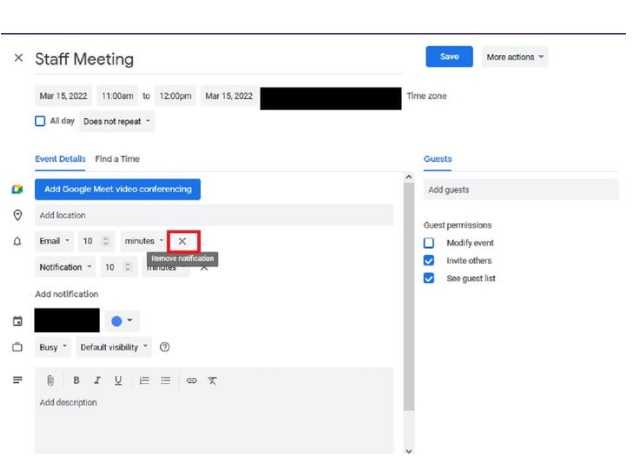
Thông báo lịch: Xóa những cái cũ và quản lý các thư sắp tới tốt hơn
Nếu bạn sử dụng ứng dụng lịch được liên kết với địa chỉ email của mình, bạn có thể nhận được thông báo qua email về tất cả các cuộc họp và sự kiện đã lên lịch của mình. Mặc dù những thông báo này có thể là những lời nhắc hữu ích giúp bạn luôn thực hiện các cam kết của mình, nhưng chúng sẽ nhanh chóng mất đi tiện ích và trở nên lộn xộn khi những sự kiện đó kết thúc. Vì vậy, điều quan trọng là phải xóa chúng khi bạn không cần chúng nữa. Và nếu bạn vẫn chưa xóa chúng đi thì bây giờ là thời điểm tốt để xóa chúng hàng loạt.
Nhưng điều gì sẽ xảy ra nếu bạn không thực sự cần những thông báo email này ngay từ đầu? Bạn có thể ngăn không cho gửi những thông báo email đó. Ví dụ: nếu đang sử dụng Lịch Google (Google Calendar), bạn có thể chỉnh sửa cài đặt thông báo cho một sự kiện cụ thể, bao gồm cả việc xóa thông báo qua email cho sự kiện đó. Bạn thậm chí có thể thay thế các cảnh báo qua email bằng một loại lời nhắc khác, chẳng hạn như thông báo trên máy tính để bàn hoặc điện thoại. Bằng cách này, bạn vẫn có thể được nhắc nhở về các sự kiện sắp tới của mình mà không cần nhận các email không cần thiết.
Hủy đăng ký khỏi các danh sách email đó
Mẹo này thiên về phòng ngừa, đây là chìa khóa để giữ cho hộp thư đến của bạn sạch sẽ (và dễ quản lý hơn) sau khi bạn đã thực hiện tất cả các công việc khó khăn để dọn dẹp nó ngay từ đầu. Hộp thư đến của bạn có thể chứa đầy các email và tin nhắn quảng cáo từ danh sách email từ các công ty và tổ chức mà bạn có thể không còn tương tác nhiều nữa. Đã đến lúc hủy đăng ký nhận email từ chúng.
Trong nhiều trường hợp, chìa khóa để hủy đăng ký nhận chúng nằm ở chính các email vi phạm: Một liên kết hủy đăng ký nhỏ ở cuối thư. Vì vậy, hãy đảm bảo rằng email là hợp pháp trước khi mở nó (đề phòng phần mềm độc hại và lừa đảo). Nếu làm như vậy là an toàn, hãy mở thư và cuộn xuống cuối thư và tìm nút Hủy đăng ký (Unsubscribe) hoặc liên kết văn bản. Nhấp vào liên kết đó. Bạn không cần phải làm nhiều hơn thế trong hầu hết các trường hợp.
Gmail cũng cung cấp nút hủy đăng ký riêng cho những loại email này (không phải lúc nào cũng vậy, nhưng hầu hết đều có nút hủy đăng ký). Để sử dụng nó, chỉ cần mở một thư từ một trong các danh sách email đó và tìm email của người gửi phía trên thư. Nút Hủy đăng ký (Unsubscribe) của Gmail ở bên phải địa chỉ email của người gửi.
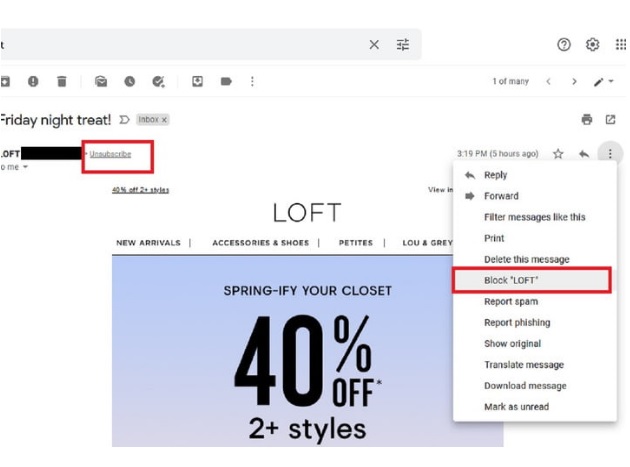
Chặn người gửi không mong muốn
Một mẹo khác để dọn dẹp hộp thư đến Gmail là chặn người gửi không mong muốn. Nếu bạn cần chặn các cá nhân gửi email cho mình, thì hãy sử dụng tính năng chặn của ứng dụng email để làm điều đó. Bạn thường có thể hoàn thành công việc chỉ trong vài cú nhấp chuột.
Đây là một ví dụ khác của Gmail về cách chặn email từ những người gửi không mong muốn. Để thực hiện, hãy mở thư từ người gửi mà bạn muốn chặn và nhấp vào biểu tượng ba chấm dọc ở phía bên phải của thư. Từ menu bật lên, chọn Chặn [Tên người gửi] (Block [Sender’s Name]). Thư từ những người gửi bị chặn thường sẽ bị chuyển vào Thư rác (Spam).
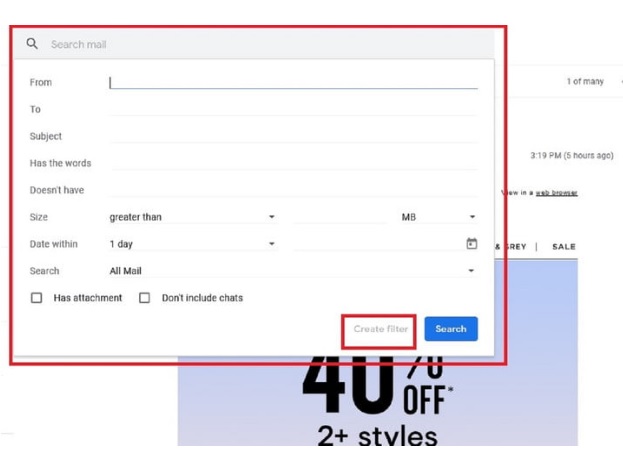
Tạo bộ lọc để sắp xếp các email bạn muốn giữ lại
Bạn cũng có thể quản lý các email đến của mình tốt hơn bằng cách sử dụng các bộ lọc. Thay vì chỉ để mọi thư đi qua hộp thư đến của mình, bạn có thể tạo bộ lọc tự động xóa hoặc lưu trữ những thư này cho bạn. Bằng cách này, bạn có thể giữ cho hộp thư đến của mình luôn rõ ràng mà không cần phải làm gì nhiều.
Trong Gmail, bạn có thể tạo một bộ lọc thông qua hộp tìm kiếm của nó. Chỉ cần nhấp vào biểu tượng Hiển thị Tùy chọn Tìm kiếm (Show Search Options) trong hộp tìm kiếm. Biểu tượng này trông giống như ba nút chuyển đổi xếp chồng lên nhau. Trong biểu mẫu xuất hiện, hãy nhập tiêu chí tìm kiếm của bạn và nhấp vào Tạo bộ lọc (Create Filter). Khi được nhắc, hãy chọn hộp bên cạnh hành động bạn muốn Gmail thực hiện khi nhận được email phù hợp với tiêu chí tìm kiếm của bạn. Sau đó nhấp vào nút Tạo bộ lọc (Create Filter). Sử dụng phương pháp này, bạn có thể yêu cầu Gmail tự động xóa hoặc lưu trữ các email đến phù hợp với tiêu chí được liệt kê của bạn.
Lời kết
Vừa rồi là những tips có thể giúp bạn quản lý, dọn dẹp hộp thư đến Gmail của mình. Hy vọng bài viết sẽ hữu ích và giúp bạn trong quản lý và tổ chức hộp thư Gmail của mình một cách gọn gàng và hiệu quả.
(Theo Digitaltrends)